修正:サーバーまたはネットワークに障害が発生したか、フォーマットがサポートされていないために、メディアをロードできませんでした
私たちは最近、ある時点でそこにいました–いつものようにワールドワイドウェブをサーフィンしているときは、見たいビデオを見て、それを再生し、それぞれのオンラインメディアからの微妙な試みの後に問題のビデオを再生するプレーヤー、BAM –ビデオプレーヤー内にエラーメッセージが表示されます。表示されるエラーメッセージは次のとおりです。

「サーバーまたはネットワークに障害が発生したか、形式がサポートされていないため、メディアを読み込めませんでした 」
このエラーメッセージは何を教えてくれますか?正直なところ、見たいビデオからあなたを遠ざける正確な理由を特定していないので、それほど多くはありません。プレーヤーが表示しようとしているビデオを読み込めなかったこと、およびこれはサーバー側の障害、またはビデオがサポートされていない形式が原因である可能性があることは明らかです。アクセスに使用したメディア–インターネットブラウザ。この小さなエラーメッセージは、基本的に存在するすべてのインターネットブラウザで見られ、1つまたは2つのオンラインメディアプレーヤーに限定されていません。すべてのブラウザに影響します。
この問題の原因を正確に特定することに関しては、カバーすべき多くの根拠があります。そのため、問題を解決しようとすることも、公園を散歩することではありません。 「サーバーまたはネットワークに障害が発生したか、形式がサポートされていないため、メディアを読み込めませんでした」と表示されている場合 」Webページでビデオを表示しようとしているときのエラーメッセージ。エラーメッセージを取り除き、影響を受けるビデオを正常に視聴するために使用できる最も効果的な解決策は次のとおりです。
解決策1:ビデオが表示されているWebページのAdBlockを無効にする
インターネット全体のビデオプレーヤーとビデオホストが、訪問者を無効にするための戦術としてこのエラーメッセージを使用していることが明らかになりました。 彼らが使用している広告ブロックソフトウェアまたは拡張機能、およびビデオへのアクセスと引き換えに広告を表示できるようにするもの。多くの場合、問題のビデオの代わりにこのエラーメッセージの表示は、訪問者が何らかの広告ブロックユーティリティを使用していることをビデオプレーヤーが検出したときにトリガーされます。表示したいビデオの代わりにこのエラーメッセージを表示する理由がAdBlockである場合は、見たいビデオがオンになっているWebページ(またはWebサイト)のAdBlockを無効にするだけで問題を解決できます。
>無効にするために実行する必要のある正確な手順 特定のWebページまたはWebサイトでのAdBlockは、使用する広告ブロックユーティリティの種類とインターネットブラウザの組み合わせによって異なります。たとえば、 AdBlock Plusを使用している場合 Google Chrome 無効にする 特定のWebサイトの拡張機能については、次のことを行う必要があります。
- 影響を受けるビデオが掲載されているWebページに移動します。
- オプションをクリックします Google Chrome の右上隅にあるボタン(縦に並んだ3つのドットで表されます) 窓。

- AdBlock Plusの小さなアイコンをクリックします 。

- パワーが表示されます ボタンは青です 、つまり、 AdBlock Plus 有効 。 電源をクリックします ボタンと拡張機能は無効になります あなたがいるウェブサイトのために。

変更を有効にするには、必ず更新してください。 あなたがいたウェブページ。 Webページを更新したら、影響を受けるビデオを再生して、ブラウザで正常に再生されるかどうかを確認してください。
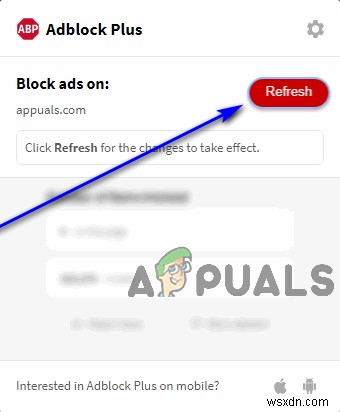
解決策2:インターネットブラウザを更新する
お使いのインターネットブラウザは、問題のビデオの再生に問題がある可能性があります。これは、何らかの問題(ビデオの形式のサポートの欠如など)が原因で発生します。この問題は、後のアップデートでブラウザの開発者によって修正されました。 。 「サーバーまたはネットワークに障害が発生したか、形式がサポートされていないため、メディアを読み込めませんでした」と表示されている場合 」ビデオを視聴しようとしているときのエラーメッセージ。ビデオを視聴しようとしているインターネットブラウザで利用可能なアップデートがあるかどうかを確認してから、利用可能なアップデートをダウンロードしてインストールしてみてください。
インターネットブラウザで更新を手動で確認するための正確な手順は、使用するインターネットブラウザによって異なります。たとえば、Google Chromeを使用している場合、更新を手動で確認するために必要なことは次のとおりです。
- 起動 GoogleChrome。
- オプションをクリックします Google Chrome の右上隅にあるボタン(縦に並んだ3つのドットで表されます) 窓。

- ポインタをヘルプに合わせます 。
- 表示されるコンテキストメニューで、[GoogleChromeについて]をクリックします 。

- 移動するページで、Chromeは自動的に更新の手動チェックを開始します。利用可能なアップデートがある場合は、ブラウザがそれらをダウンロードしてインストールすることもできます。

インターネットブラウザのアップデートをインストールすることになった場合は、インストールすることで、影響を受けるビデオが問題なく再生を開始できるかどうかを必ず確認してください。
解決策3:別のインターネットブラウザを使用する
上記の解決策のいずれもうまくいかない場合は、影響を受けるビデオを再生するために使用しているインターネットブラウザ自体が問題である可能性があります。このエラーメッセージは、すべてのインターネットブラウザに影響を与えることが知られていますが、ほとんどの場合、この問題の1人の被害者に対して1つの特定のインターネットブラウザにのみ影響します。その場合、別のインターネットブラウザを使用して見たいビデオを再生するだけで、この問題を解決できる可能性があります。たとえば、「サーバーまたはネットワークに障害が発生したか、形式がサポートされていないために、メディアを読み込めませんでした」と表示された場合 Internet Explorerでビデオを再生しているときにエラーメッセージが表示されたら、GoogleChromeまたはMozillaFirefoxで同じビデオを再生してみてください。問題なく視聴できるはずです。
解決策4:嵐を待つ
これまでにこの状況を改善するために行ったすべての試みが実を結ばなかった場合、難しい錠剤を飲み込む必要があるかもしれません。問題が単にあなたの側にあるのではなく、実際にはサーバーである可能性が高いです。 -ブラウザまたはメディアプレーヤーがビデオを再生できないという副次的な問題。それが本当なら、他にできることはあまりありません。ビデオがホストされているサーバーの背後にいる人々が最後に物事を整えるのを待つだけです。その時点で、見たいビデオを正常に再生できるはずです。影響を受けるビデオが配置されているサーバーまたはネットワークが時々バックアップされているかどうかを確認して、ビデオを視聴できるようになるとすぐにわかるようにしてください。
-
サポートされていないTwitchリソース形式を修正
コンテンツを大勢の視聴者にストリーミングしたい場合は、Twitch サービスが最適です。ただし、このライブ ストリーミング インタラクティブ サービスは、Windows プラットフォームでいくつかの問題を引き起こします。エラーの 1 つは、サポートされていない Twitch メディア リソースの名前です。簡単に言えば、これは、ストリーミングしているメディア コンテンツが Windows PC でサポートされていないことを意味します。このエラーのもう 1 つの一般的な名前は、Twitch エラー 4000 です。Twitch リソース フォーマットがサポートされていませんというエラーは、非常に悪
-
Windows はネットワーク プロキシ設定エラーを自動的に検出できませんでしたか?これが修正です
Windows のネットワーク接続アイコンの上に黄色の感嘆符が表示されているのを見たことがありますか?イライラしませんか?このエラーは通常、Windows がインターネットとの接続を確立できなかった場合に発生します。 Windowsコンピューターのファイルが破損している可能性があります。 Windows OS には、独自のトラブルシューティング ツールが付属しています。しかし、ツールを実行すると、次のメッセージが表示されます: Windows はこのネットワークのプロキシ設定を自動的に検出できませんでした。 まあ、これはあなたにできることが何もないという意味ではありません! Windows
